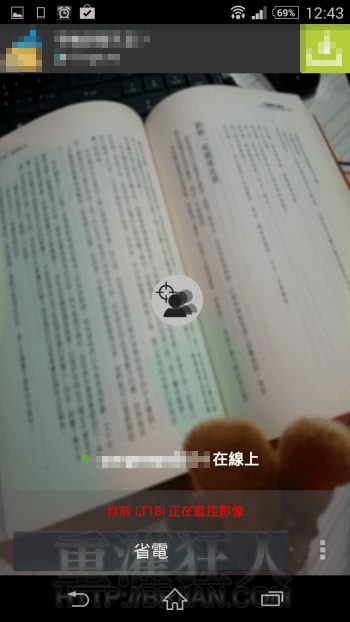換了新的手機之後,原來舊的智慧型手機可不要拿來墊桌腳,除了可以拿來當作給小孩的遊戲機外,還可以有更棒的用途。
家裡若有嬰兒想要弄個嬰兒監視器或是請了外籍的好幫手照顧年長的長輩,甚至只是單純想要加強居家安全或看看不在家時寵物都在搞什麼鬼,都會有安裝監視器的需求,除了裝置專業的監視器材外,也有人會使用比較簡單的 IP Cam 網路攝影機,若想更省錢、更省力的話,利用汰換下來的舊手機就能輕鬆自製居家監視器哦!
將舊手機變身監視、監聽器,之前其實就有介紹過類似的東西「Baby Monitor」,不過其僅能在小孩發出較大的聲響時才發出通知,若想要能更接近一般監視器功能的話,「阿福管家」是個不錯的選擇。
使用「阿福管家」只需要兩支 Android 手機或 iPhone 以及一個 Gmail 帳號即可快速安裝設置完成,一支手機做為監控端,另一支則為相機端,在兩支手機都登入相同的 Gmail 帳號即可透過網路開始連線做遠端監控。
在監控的同時並會由相機端傳來環境音,可以隨時知道家裡所發生的狀況,更棒的是其支援對話功能,在監控端只要按下「麥克風」就能進行對講,也可按下「相機」按鈕立即截取畫面,操作十分簡單!另外,還有「動態偵測」功能可以用於居家安全警報,當有相機端發現有物體移動的狀況,就會立即發送通知給監控端,若覺得畫面看起來光線不足的話,也能透過監控端來操控相機端開啟 LED 燈補光。
除了以手機來進行監控之外,Alfred 官網也透露將推出電腦版功能,未來也能在電腦上觀看監控畫面,對於有此類需求的朋友,使用上將會更方便囉!
▇ 軟體小檔案 ▇
- 軟體名稱:阿福管家
- 軟體語言:英文、繁體中文
- 開發人員:KalaVision Inc.
- 官方網站:http://www.my-alfred.com/
- 軟體性質:免費軟體
- 系統支援:iOS 8.0 以上 / Android 因裝置而異
- 軟體下載(iPhone):在 iPhone 中開啟 App Store 並搜尋「Alfred」即可下載安裝,或「按這裡」透過 iTunes 安裝。
- 軟體下載(Android):在 Android 手機中開啟 Play 商店,搜尋「阿福管家」即可下載安裝,或「按這裡」從網頁遠端安裝。
監控端使用方法:
第1步 安裝好程式後,按下「開始」接著選擇這支手機要設為「監控端」或「相機端」,選擇後按「下一步」。
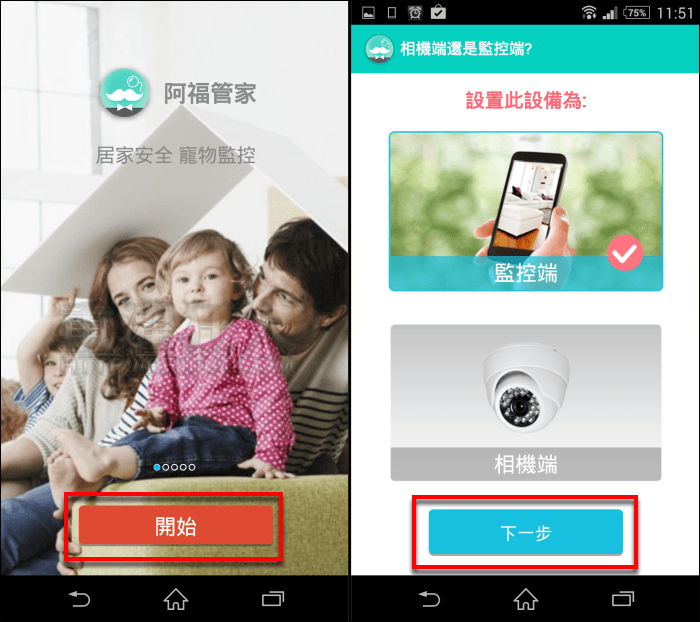
第2步 選擇要使用的 Gmail 帳號並同意授予相關權限。
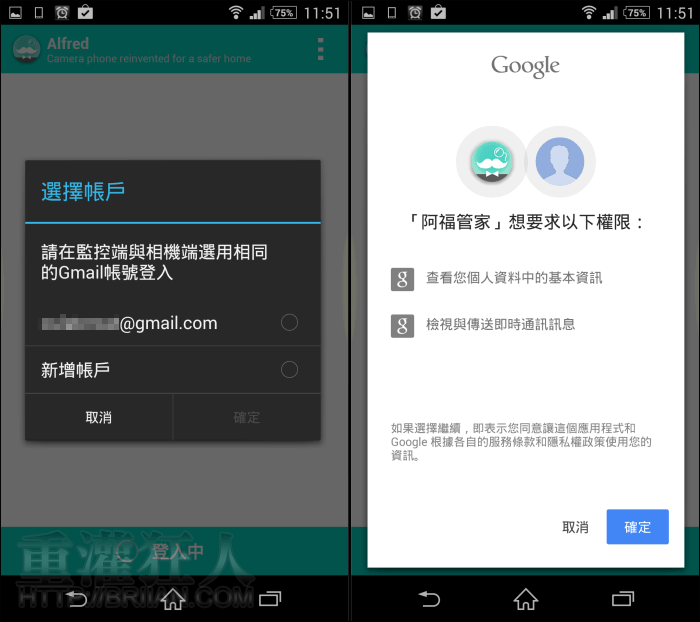
第3步 以後開啟程式就會自動搜尋連結相機端。另一支手機也安裝好「阿福管家」並設定為「相機端」,使用同一組 Gmail 帳號登入後,即可連線成功(如右圖)。
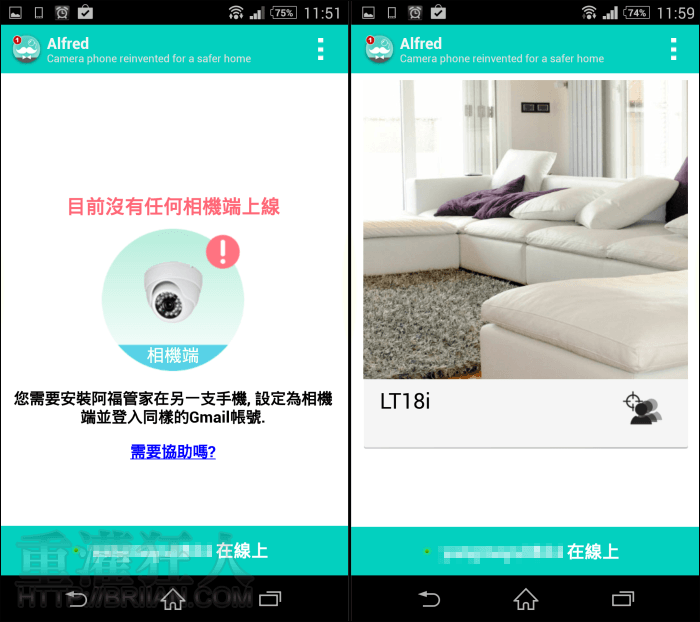
第4步 點入就能開始進行監控,下方的「麥克風」按下後可與相機端對話,按「相機」可截圖,按右下角的箭頭可切換到「旋轉畫面」及開啟相機端的閃光燈功能,不過閃光燈的部份在測試時,按下後畫面會有點卡卡的,需等待一下即可正常操作。
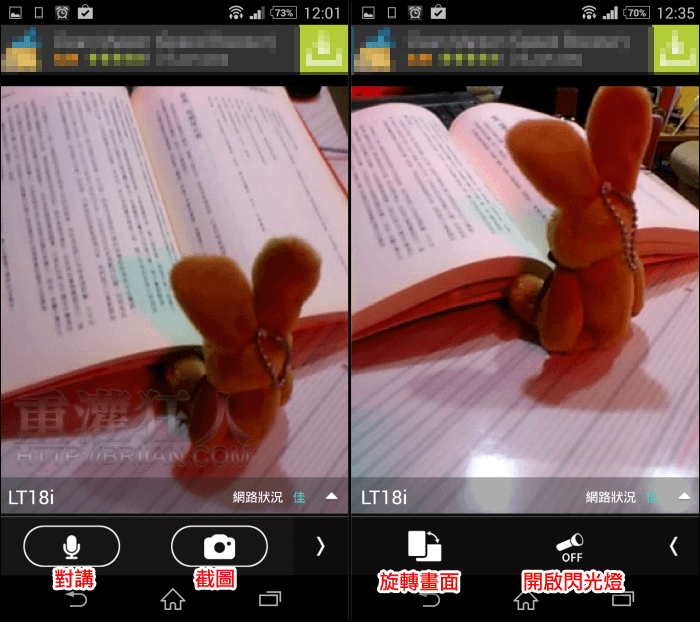
第5步 若想將監控端換成相機端,可以透過右上角的「…」按下「切換成相機端」。
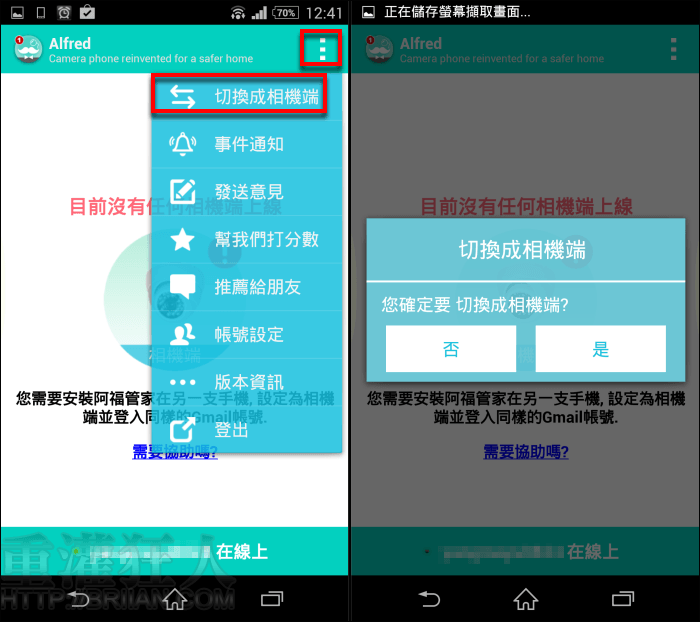
第6步 雖然開啟監控功能,但我們總不可能一直都盯著畫面看,此時可開啟「相機端」的「動態偵測」功能,當偵測到物體移動時,「監控端」就會收到通知,下拉通知欄就能立即點入查看畫面。另外從主畫面右側圖示點入,也可以看到物體移動當下所拍攝下來的畫面。
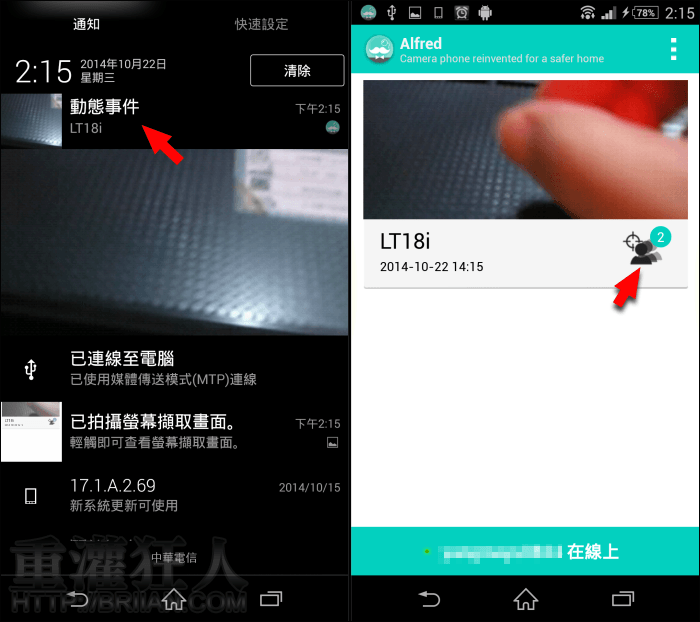
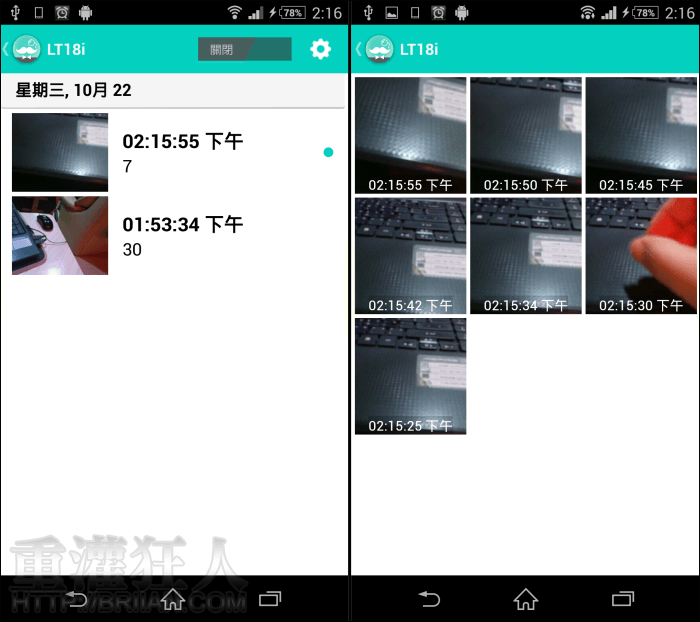
相機端使用方法:
第1步 相機端開啟後即進入拍攝狀態,若想節省電力的話可以按下方的「省電」會將螢幕關閉。不過若是要長時間使用的話,最好是能接上充電器或行動電源,避免電池用盡。按右下角的「…」同樣可開啟選單,切換成監控端、開啟動態偵測或是關閉音頻。
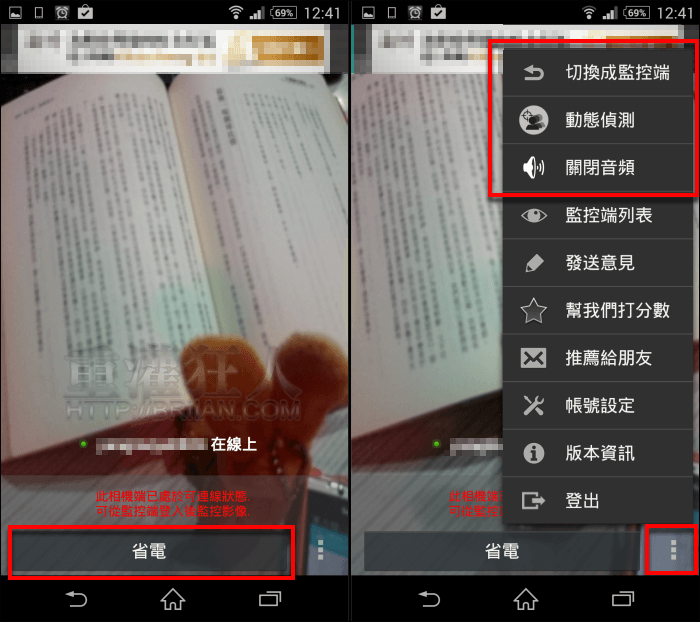
第2步 使用「動態偵測」需先開啟功能並設定敏感度。設定後會有數秒的時間可以讓你安置手機。
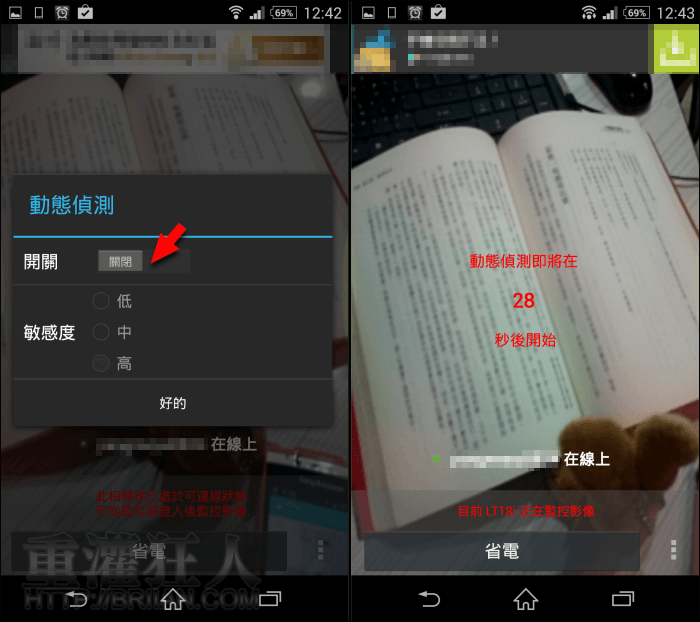
接著就進入動態偵測狀態,只要有移動物體出現,就會自動傳送通知給監控端囉!